向日葵远程文件怎么用 如何利用向日葵进行文件远程传输
更新时间:2024-03-22 11:47:14作者:yang
向日葵是一款方便实用的远程控制和文件传输软件,通过向日葵,用户可以在不同设备之间进行文件的远程传输,无论是在办公还是日常生活中,向日葵都能帮助我们更加便捷地管理和共享文件,提高工作效率。接下来我们将介绍如何利用向日葵进行文件远程传输,让您轻松掌握这一功能。
具体步骤:
1.登录向日葵远程控制后,点击左侧列表中的“设备列表”。见下图
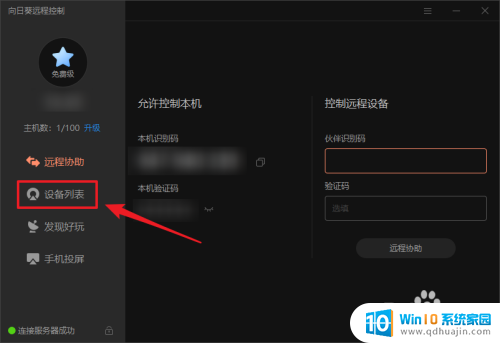
2.打开设备列表页面后,在“我的主机”下方点击需要远程的主机。见下图
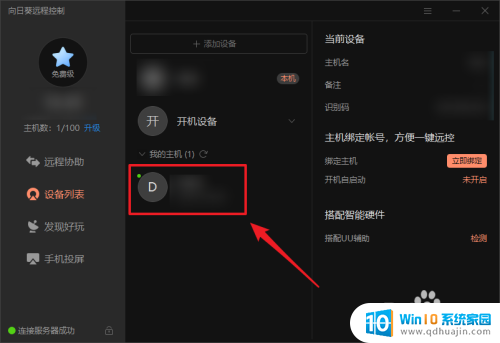
3.接着,点击右侧“远程文件”。见下图
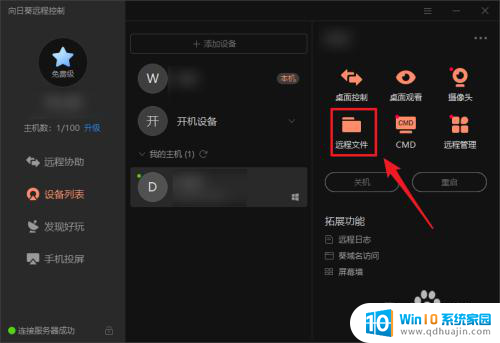
4.打开远程文件窗口后,在左侧“本地主机”找到要传输的文件。在右侧“远程主机”选定接收文件的位置。见下图
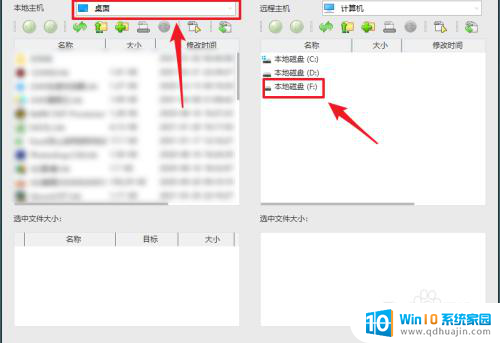
5.右击要传输的文件,接着在弹出的菜单上点击“传输”即可。见下图
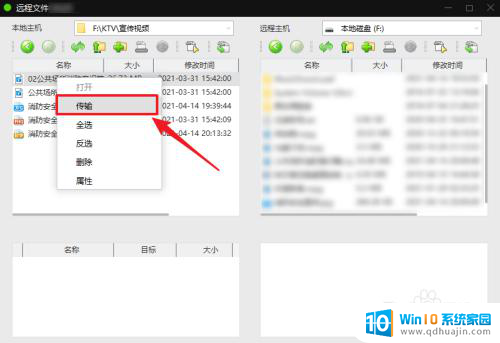
6.正在传输文件。见下图
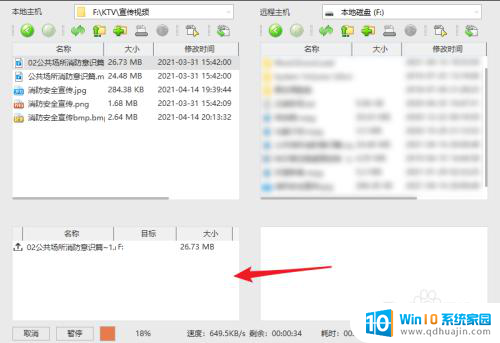
以上是完整的向日葵远程文件使用说明,需要的用户可以按照以上步骤进行操作,希望能够对大家有所帮助。
向日葵远程文件怎么用 如何利用向日葵进行文件远程传输相关教程
热门推荐
电脑教程推荐
win10系统推荐
- 1 萝卜家园ghost win10 64位家庭版镜像下载v2023.04
- 2 技术员联盟ghost win10 32位旗舰安装版下载v2023.04
- 3 深度技术ghost win10 64位官方免激活版下载v2023.04
- 4 番茄花园ghost win10 32位稳定安全版本下载v2023.04
- 5 戴尔笔记本ghost win10 64位原版精简版下载v2023.04
- 6 深度极速ghost win10 64位永久激活正式版下载v2023.04
- 7 惠普笔记本ghost win10 64位稳定家庭版下载v2023.04
- 8 电脑公司ghost win10 32位稳定原版下载v2023.04
- 9 番茄花园ghost win10 64位官方正式版下载v2023.04
- 10 风林火山ghost win10 64位免费专业版下载v2023.04